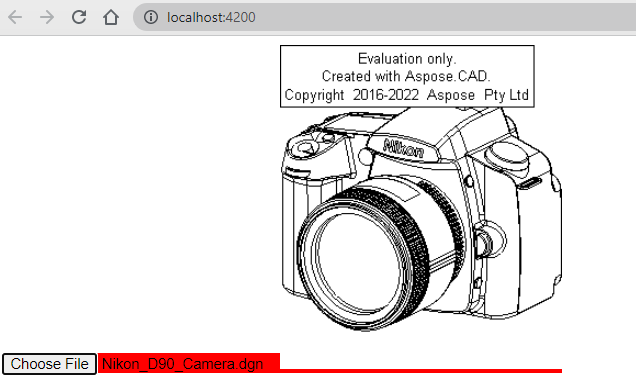نحوه استفاده از Aspose.CAD در Angular
Contents
[
Hide
]ملزومات
- Angular CLI
- Visual Code
- Node.js
تبدیل تصویر dgn به png و نمایش در مرورگر
در این مثال، شما یک برنامه تبدیل ساده ایجاد میکنید که یک نقاشی را تبدیل کرده و آن را به عنوان یک تصویر ذخیره میکند.
ایجاد پروژه Angular
- اطمینان حاصل کنید که در یک دایرکتوری کارفضای Angular نیستید.
- یکی جدید شروع کنید و سپس نام برنامه را وارد کنید یا از برنامههای دیگر مانند Visual Code یا WebStorm برای ایجاد یک پروژه استفاده کنید:
ng new angular-example - Aspose.CAD را از بسته npm نصب کنید
npm install aspose-cad - فایل angular.json را باز کرده و یک ورودی در فیلد script اضافه کنید، این اسکریپت به محض بارگذاری با پروژه شروع به کار میکند و برای پردازش فایلها لازم است
"scripts": [ "node_modules/aspose-cad/dotnet.js" ] - در app.component.html، یک input از نوع فایل و تگهای img برای بارگذاری و نمایش نقاشی ایجاد کنید
<span style="background-color: red"> <input type="file" class="file-upload" (change)="onFileSelected($event)" /> <img alt="" id="image" [src]="imageUrl" /> </span> - در app.component.ts، فرایند شروع helper processes، پردازش و ذخیره تصویر را توصیف میکنیم
import {Component} from '@angular/core'; import {DomSanitizer} from '@angular/platform-browser'; import {Image} from "aspose-cad/commonjs/Core/Image"; import {PngOptions} from "aspose-cad/commonjs/Options/PngOptions"; //نیاز به راهاندازی فرایند داتنت declare let dotnet: any; @Component({ selector: 'app-root', templateUrl: './app.component.html', styleUrls: ['./app.component.css'] }) export class AppComponent { title = 'angular-example'; imageUrl: any; imgFile: Uint8Array | null | undefined; constructor(private sanitizer: DomSanitizer) { } // @ts-ignore async ngOnInit() { console.log("بارگذاری aspose-cad WASM..."); await dotnet.boot().then((ex: any) => { console.log("aspose-cad WASM بارگذاری شده است"); }); } // @ts-ignore async onFileSelected(event) { const file: File = event.target.files[0]; file.arrayBuffer().then(async buff => { let x = new Uint8Array(buff); this.imgFile = await Image.Load(x); //بارگذاری تصویر console.log(this.imgFile); var exportedFile = await Image.Save(this.imgFile, new PngOptions()); //ذخیره تصویر به png var urlCreator = window.URL || window.webkitURL; var blob = new Blob([exportedFile], { type: 'application/octet-stream' }); //ایجاد منبع برای تصویر تبدیل شده this.imageUrl = this.sanitizer.bypassSecurityTrustUrl(urlCreator.createObjectURL(blob)); //دانلود تصویر png let url = window.URL.createObjectURL(blob); let a = document.createElement('a'); document.body.appendChild(a); a.setAttribute('style', 'display: none'); a.href = url; a.download = "file.png"; a.click(); window.URL.revokeObjectURL(url); a.remove(); }); } } - برنامه را شروع کنید
npm start //یا ng serveدستور ng serve:
- برنامه را میسازد
- سرور توسعه را آغاز میکند
- به بررسی فایلهای منبع میپردازد
- برنامه را دوباره میسازد زمانی که تغییراتی ایجاد میشود
پرچم –open یک مرورگر را به http://localhost:4200 باز میکند.
مثال اجرا
- فایل را انتخاب کنید.
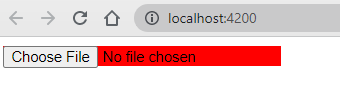
- هر فایل DXF، DWG، DGN، DWF، DWFX، IFC، STL، DWT، IGES، PLT، CF2، OBJ، HPGL، IGS، PCL، FBX، PDF، SVG را انتخاب کنید.
- اگر پاسخ موفقیتآمیز باشد، فایل در صفحه نمایش داده میشود و پیشنهاد میشود آن را دانلود کنید.